Wielu użytkowników zgłosiło napotkanie tego komunikatu o błędzie Wystąpił błąd krytyczny z Citrix Receiver w systemie Windows 10.
Przyczyny pojawienia się tego komunikatu o błędzie wydają się różne, ale najczęstszymi przyczynami są wadliwe ustawienia odbiornika w profilu użytkownika lub niespełnienie wymagań .NET. Ta ostatnia opcja powoduje także awarię okna samoobsługowego i wyświetla ten komunikat o błędzie.
W tym artykule omówimy jedne z najlepszych metod rozwiązywania problemów, aby spróbować rozwiązać ten problem. Należy dokładnie przestrzegać metod przedstawionych na tej liście, aby uniknąć dalszych komplikacji. Czytaj dalej, aby dowiedzieć się, jak to zrobić.
Co zrobić, jeśli wystąpi krytyczny błąd Citrix Receiver?
1. Pobierz i zainstaluj .NET Framework .NET 3.5 z dodatkiem Service Pack 1
- Kliknij Cortana wyszukaj na pasku zadań -> wpisz Włącz i wyłącz funkcje systemu Windows -> wybierz pierwszą opcję od góry.
- W środku Cechy okien okno -> odznacz pole obok .Zaawansowane usługi NET Framework 4.6.
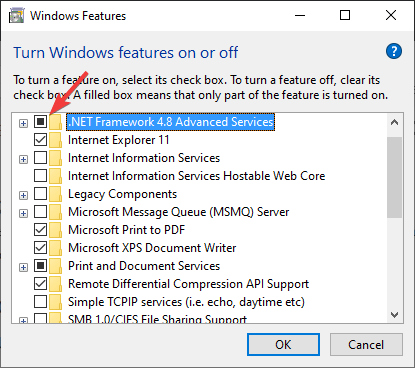
- Poczekaj na zakończenie procesu -> kliknij Blisko.
- Pobierz Microsoft .NET Framework 3.5 z dodatkiem Service Pack 1.
- Po zakończeniu pobierania uruchom instalator -> wybierz Zainstaluj tę funkcję.
- Po zakończeniu procesu kliknij Blisko.
- Kliknij Cortana wyszukaj na pasku zadań -> wpisz Włącz i wyłącz funkcje systemu Windows -> wybierz pierwszą opcję od góry.
- W środku Cechy okien okno -> zaznacz pole obok .Zaawansowane usługi NET Framework 4.6.
- Poczekaj na zakończenie procesu -> kliknij Blisko.
Chcesz pobrać .NET Framework na Windows 10? Oto wszystko, co musisz wiedzieć!
2. Zainstaluj .NET 2.0 z dodatkiem Service Pack 1
- Odwiedź ten oficjalny link Microsoft -> kliknij pobieranie przycisk.

- Zainstaluj oprogramowanie na komputerze, postępując zgodnie z instrukcjami wyświetlanymi na ekranie.
- Uruchom ponownie komputer, a następnie postępuj zgodnie z następną metodą.
3. Pobierz i zainstaluj Pakiet redystrybucyjny Microsoft Visual C ++ 2008 Service Pack 1
- Kliknij tutaj, aby pobrać funkcję.

- Uruchom instalator i postępuj zgodnie z instrukcjami wyświetlanymi na ekranie.
- Uruchom ponownie komputer i wykonaj następny krok.
4. Zainstaluj wtyczkę i odbiornik offline Citrix dla systemu Windows 4.12
Wtyczka offline Citrix:
- Odwiedź tę stronę -> pobierz oprogramowanie.

- Uruchom i zainstaluj na komputerze.
Odbiornik dla Windows 4.12:
- Odwiedź tę stronę -> zapisz plik instalacyjny na komputerze.

- Kliknij go prawym przyciskiem myszy -> wybierz Uruchom jako administrator.
- Postępuj zgodnie z instrukcjami wyświetlanymi na ekranie, aby zakończyć instalację.
Daj nam znać, jeśli ten przewodnik pomógł ci rozwiązać problem, korzystając z sekcji komentarzy poniżej.

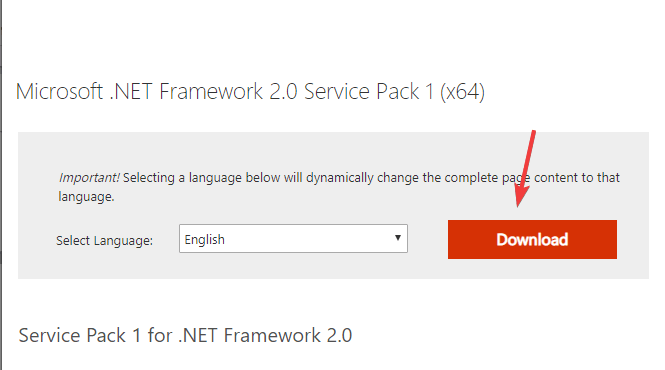
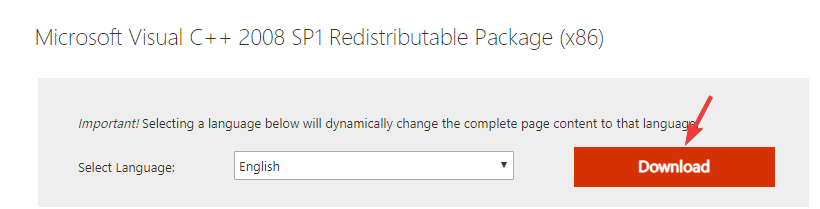
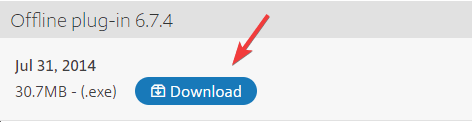
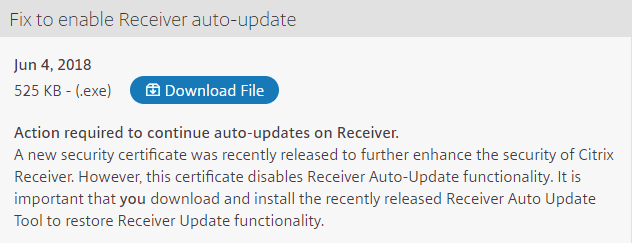
![Citrix Receiver Wystąpił błąd krytyczny w systemie Windows 10 [NAPRAWIONO]](https://pogotowie-komputerowe.org.pl/wp-content/cache/thumb/a7/a92a686d0ade6a7_320x200.png)
![Program nie może uruchomić Błąd 0x000007B [FULL FIX]](https://pogotowie-komputerowe.org.pl/wp-content/cache/thumb/68/1558d24c45c3168_150x95.png)
![Rising Storm 2: Wietnam ulega awarii [FIX]](https://pogotowie-komputerowe.org.pl/wp-content/cache/thumb/01/7887d31017e5901_150x95.jpg)

